儲存
數位攝影機的動態影像以及照片可以在智慧手機裡進行儲存。
- 注意
- 無法保存以下類型的影像至智慧手機內:
- 縮略圖上顯示
 影像
影像
(但是,即使沒有顯示該圖示,依據智慧手機的不同也有可能無法保存。) - [AVCHD]
- [MP4](僅限[4K]尺寸的動態影像)
- 4K連拍檔案
- 使用拍攝後對焦功能拍摄的影像
- 縮略圖上顯示
(在Android 7.0和iOS 10.0以下的情況)
- RAW 格式的圖片
- 根據您的智慧手機或其OS版本,可能無法正確顯示RAW格式的圖片。
- 圖片群組無法一次進行多張傳送、儲存。
- 3D照片(MPO 格式)可儲存為2D照片(JPEG)。
準備
- Wi-Fi連線
操作
- 點擊

縮圖顯示畫面顯示中。
- 點選按住圖像,並拖動它來儲存
點擊影像之後,影像將會放大播放。
可以依照個人喜好,在上下左右配置。
- 選擇多張影像
在多張播放畫面,點擊屏幕上部的[選取],以在要播放的影像上打上勾號,將可選擇要播放的多張影像。點擊![]() 後﹐即可解除所有選取的影像。
後﹐即可解除所有選取的影像。
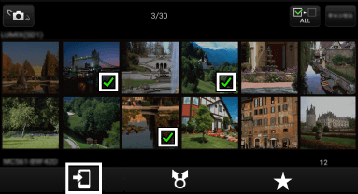
(圖片僅供參考。)
- 將顯示以下傳送目的地標籤。
儲存到智慧手機上。
| |
傳送到[LUMIX CLUB]*。
* 將影像上傳至我們的 LUMIX CLUB 網站,即可將其下載至家中或其他地方的 Panasonic AV 設備,同時您也可以將它們送至由其他公司經營的網站分享服務。需要預先設定。有關設定方式,請參閱「設定LUMIX CLUB」。 | |
| 可以在影像上設定5種等級。 |
- 可以操作的參閱處如下:
( : 可用
: 可用
 : 不可用)
: 不可用)
| 參閱處 | 傳送目的地標籤 | |
|---|---|---|
| [LUMIX] | ||
| [圖片庫] | ||
| [相機膠卷] | ||
| [LUMIX CLUB資料夾] | ||
| (Android) | ||
| (iOS) | ||
- 指定拍攝期間、影像類型,便能批次傳送
- 輕按首頁的[傳送影像]

- 點擊[批次傳送]
- 指定攝影期間和影像類型(照片、影片或者兩者)
- 符合範圍的影像將會自動傳送到智慧型手機。
- 注意
- 使用[批次傳送]可能會重複傳送先前已傳送的影像。